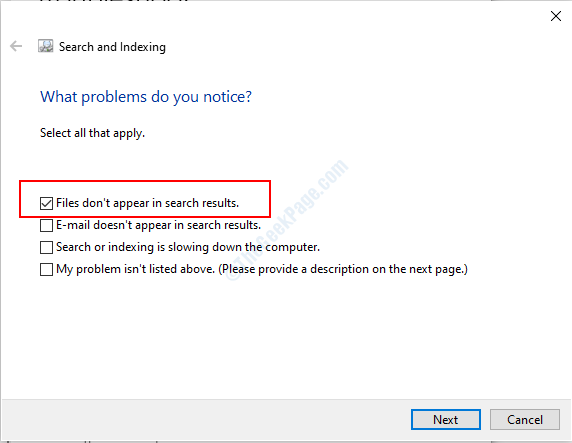- 컴퓨터의 파일 연결 도우미 프로그램이 무엇인지 궁금하십니까? 걱정하지 마세요. 아카이브 유틸리티입니다.
- Windows PC에서 File Association Helper 소프트웨어를 제거하는 다양한 방법을 탐색합니다.
- 우리의 최적화 및 청소 도구 허브.
- 이해하기 쉬운 더 많은 관련 기사를 자유롭게 참조하십시오. 방법 가이드 섹션.

이 소프트웨어는 일반적인 컴퓨터 오류를 복구하고 파일 손실, 맬웨어, 하드웨어 오류로부터 사용자를 보호하고 최대 성능을 위해 PC를 최적화합니다. 3 가지 간단한 단계로 PC 문제를 해결하고 바이러스를 제거하십시오.
- Restoro PC 수리 도구 다운로드 특허 기술 (특허 가능 여기).
- 딸깍 하는 소리 스캔 시작 PC 문제를 일으킬 수있는 Windows 문제를 찾습니다.
- 딸깍 하는 소리 모두 고쳐주세요 컴퓨터의 보안 및 성능에 영향을 미치는 문제 해결
- Restoro는 0 이번 달 독자.
파일 연결 도우미 Windows 컴퓨터의 시작 메뉴에 자주 나타나는 무료 소프트웨어입니다. 결과적으로 많은 사용자는이 신비한 소프트웨어가 실제로 일종의 악성 코드.
이 소프트웨어는 모든 Windows 버전과 호환됩니다. 윈도우 XP Windows 10으로.
유일한 단점은 처음 설치할 때 Windows 시작 명령을 생성하고 PC를 부팅 할 때마다 자동으로 시작된다는 것입니다.
좋은 소식은 File Association Helper가 단순한 타사 소프트웨어라는 것입니다. 다운로드하거나 설치하지 않습니다. 악성 코드 PC에 들어가거나 맬웨어처럼 작동하지 않습니다.
예약 된 각 작업의 이름은 FAHConsole_Reg_HKLMRun입니다. 즉, FAH는 실제로 도구가 필요하지 않은 경우에도 컴퓨터 리소스를 사용합니다.
프로그램 및 기타 관련 파일을 쉽게 찾을 수 있습니다. 이 소프트웨어로 생성 된 모든 파일과 폴더는 'fah'로 시작하는 공통 요소를 공유합니다.
Fahwindow.exe는이 프로그램의 실행 파일이며 다른 관련 파일에는 fah.exe, fahwindow.exe 등이 포함됩니다.
일반적으로 설치 폴더는 C: Program FilesFile Association Helper 주소에 있습니다.
5 분 이내에 File Association Helper를 제거 할 수 있습니다. 따라야 할 단계는 다음과 같습니다.
파일 연결 도우미를 제거하려면 어떻게합니까?
1. 전용 도구를 사용하여 남은 소프트웨어 제거

이 단계 이후에 모든 단계를 수행하면 파일 연결 도우미가 남긴 모든 파일과 폴더의 99.9 %를 제거했을 것입니다. 그러나 조사에서 벗어나는 파일이 몇 개있을 수 있습니다. 모두 제거했는지 확인하기 위해 전용 소프트웨어 제거 프로그램.
시스템 검사를 실행하여 잠재적 오류 발견

Restoro 다운로드
PC 수리 도구

딸깍 하는 소리 스캔 시작 Windows 문제를 찾습니다.

딸깍 하는 소리 모두 고쳐주세요 특허 기술 문제를 해결합니다.
Restoro Repair Tool로 PC 검사를 실행하여 보안 문제 및 속도 저하를 일으키는 오류를 찾으십시오. 검사가 완료된 후 복구 프로세스는 손상된 파일을 새로운 Windows 파일 및 구성 요소로 대체합니다.
이러한 응용 프로그램은 모든 파일 및 레지스트리 항목과 함께 선택한 응용 프로그램을 제거하도록 특별히 설계되었습니다. 결과적으로 응용 프로그램이 PC에서 완전히 제거됩니다.
시중에는 훌륭한 제거 도구가 많이 있지만 가장 좋은 방법은 Revo 제거 프로그램.
남은 음식에 대해 알고 싶다면 남은 소프트웨어를 제거하는 방법.
Revo의 장점은 다음과 같습니다.
- 하나 이상의 프로그램을 동시에 쉽게 제거 할 수 있습니다. 파일 연결 도우미와 사용하지 않는 프로그램도 선택할 수 있습니다.
- Windows 장치 용 휴대용 버전이 있습니다. 다른 것을 제거하기 위해 무언가를 설치할 필요가 없습니다.
- 내장 Windows 앱 또는 스토어를 통해 설치된 다른 앱을 쉽게 제거 할 수 있습니다.
- 설치 모니터: 각각의 새로운 소프트웨어 설치가 시스템을 변경 한 방식을 저장하는 영리한 기능입니다. 이렇게하면 제거 할 때 모든 항목을 제거 할 위치를 알 수 있습니다.

Revo 제거 프로그램
Revo Uninstaller를 사용하여 컴퓨터에서 File Association Helper 제거를 완료하십시오.
웹 사이트 방문
2. 제어판을 통해 파일 연결 도우미 제거
- 간단히 이동 스타트 > 유형 제어판 > 첫 번째 결과를 두 번 클릭하여 제어판을 시작합니다.
- 그런 다음 프로그램 제거 > 찾기 파일 연결 도우미 목록에서 선택합니다.
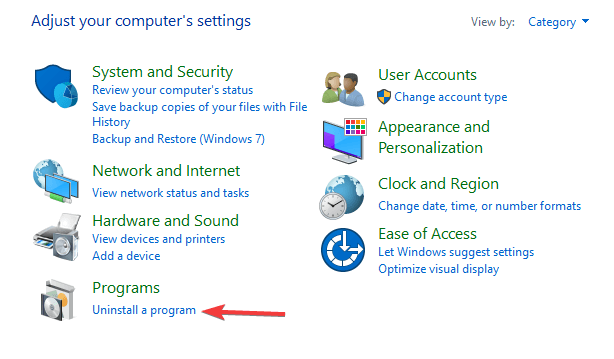
- 고르다 제거 > Windows가 PC에서 FAH를 완전히 제거 할 때까지 기다립니다.
- PC를 다시 시작하십시오.
3. 레지스트리 편집기 정리
이제 프로그램을 제거 했으므로 관련된 모든 추적 또는 파일 변경 사항도 제거해야합니다. 그렇게하려면 레지스트리 편집기.
- 시작> 입력으로 이동 regedit > 시작 레지스트리 편집기
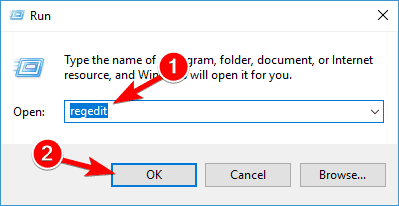
- 다음 키를 찾아 삭제하십시오.
KEY_CURRENT_USERSoftwareFile 연관 도우미HKEY_LOCAL_MACHINESoftwareFile 연결 도우미
4. 모든 숨겨진 파일 및 폴더 확인

파일 연결 도우미가 다양한 숨겨진 파일과 폴더를 남겼을 수 있습니다. 소프트웨어를 완전히 제거하려면 이러한 파일을 삭제해야 할 수도 있습니다. 방법은 다음과 같습니다.
- 시작> 입력으로 이동하십시오. 제어판 > 첫 번째 결과를 두 번 클릭하여 제어판을 시작합니다. Windows 10에서는 다음을 입력 할 수도 있습니다. 숨겨진 파일 및 폴더 표시 검색 창에서. 그런 다음 숨김 파일, 폴더 및 드라이브 표시를 선택하고 3 단계로 바로 이동합니다.
- 폴더로 이동하여 숨김 파일 및 폴더 표시를 선택합니다.
- 다음 폴더를 찾습니다.
C: 프로그램 파일 파일 연결 도우미C: 문서 및 설정 모든 사용자 응용 프로그램 데이터 파일 연결 도우미C: 문서 및 설정 % USER % 응용 프로그램 데이터 파일 연결 도우미
- 삭제 한 다음 PC를 다시 시작하십시오.
5. 임시 폴더 비우기

마지막 단계는 Temp 폴더를 정리하는 것입니다. 임시 파일 저장됩니다. 폴더를 비우려면 시작으로 이동하여 % temp % 명령.
그러면 Temp 폴더가 열립니다. 이제 비울 수 있습니다. 일부 파일을 삭제할 때 시스템에 오류 메시지가 표시되면 그대로 둡니다. 파일은 Windows 서비스 또는 일부 실행중인 소프트웨어에서 사용 중일 수 있습니다.
요약하면 File Association Helper는 악성 프로그램이 아닙니다. 위에 나열된 단계에 따라 PC에서 쉽게 제거 할 수있는 타사 파일 보관 소프트웨어입니다.
 여전히 문제가 있습니까?이 도구로 문제를 해결하세요.
여전히 문제가 있습니까?이 도구로 문제를 해결하세요.
- 이 PC 수리 도구 다운로드 TrustPilot.com에서 우수 등급 (이 페이지에서 다운로드가 시작됩니다).
- 딸깍 하는 소리 스캔 시작 PC 문제를 일으킬 수있는 Windows 문제를 찾습니다.
- 딸깍 하는 소리 모두 고쳐주세요 특허 기술 문제를 해결하는 방법 (독자 전용 할인).
Restoro는 0 이번 달 독자.